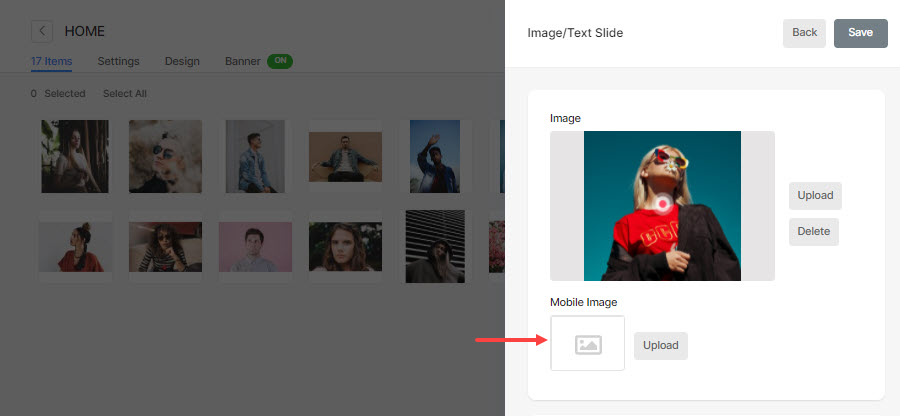Pixpa hat die eingebaute Funktion, den Schwerpunkt für Ihre Bilder festzulegen. Der Brennpunkt bleibt der Hauptfokus des Bildes (durch Beibehaltung des Bildseitenverhältnisses), während der Container des Bildes kleiner als die Bildgröße ist.
Dies würde Ihnen die Flexibilität geben, die Bilder im responsiven Design zu handhaben. In der Regel können Sie diese Funktion in festen Galerielayouts wie Quadrat, Rechteck, Hochformat und Seitenblöcken in voller Breite verwenden.
Sie können den Schwerpunkt setzen für:
Setzen Sie den Schwerpunkt in Beitragsbildern
Empfohlene Bilder werden in vielen Szenarien verwendet, um ein Menüelement (wie eine Galerie, einen Ordner, eine Seite, einen Blog usw.) darzustellen.
Folge diesen Schritten:
- Geben Sie die Titel des Menüpunkts (1) in der Suchleiste.
- Klicken Sie auf Menüpunkt (2) unter Site-Menüelemente.

- Klicken Sie auf Einstellungen Knopf und scrollen Sie nach unten, bis Sie die sehen Ausgewähltes Bild .
- Laden Sie Ihr Bild hoch, indem Sie auf klicken Hochladen .
- Wenn der Upload abgeschlossen ist, klicken Sie auf die Schaltfläche Fokuspunkt festlegen und Sie würden ein Popup-Fenster sehen, in dem Sie den Brennpunkt für dieses bestimmte Bild festlegen können.
- Klicken Sie irgendwo auf das Bild, um den Brennpunkt zu ändern, das Brennpunktsymbol bewegt sich automatisch an die neue Position.
- Schließlich Klicken Sie auf die Speichern .
In Aktion sehen:
Beim Betrachten auf der Website würde das bestimmte Bild um die neue Brennpunktposition herum verschoben werden, indem das Bildseitenverhältnis beibehalten wird.
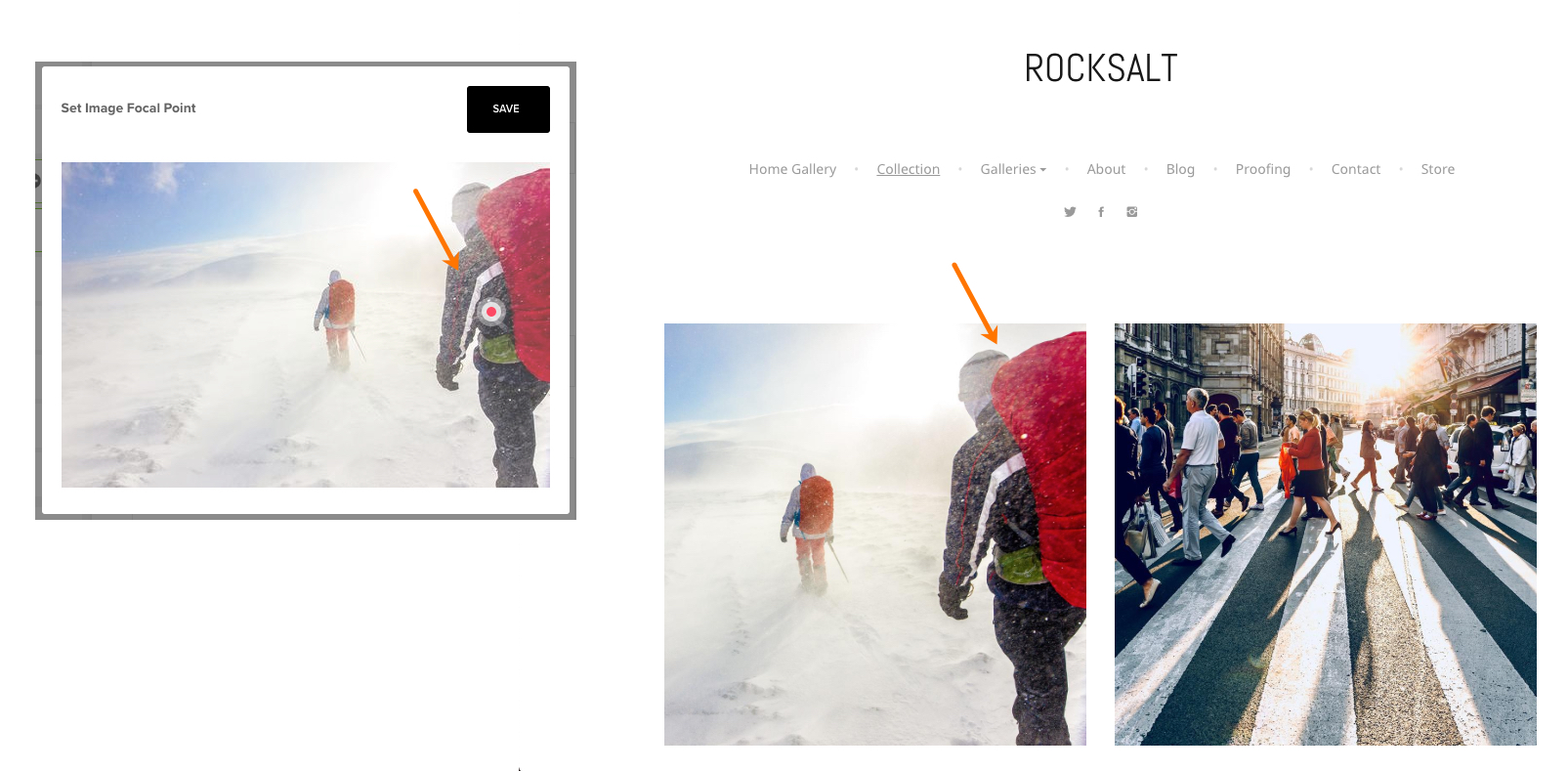
Setzen Sie den Schwerpunkt in den Bildblöcken der Seite
Pixpas Seite Mit Builder können Sie jede Art von informationsbasierten Seiten mit über 200 Inhaltsblöcken erstellen.
Folge diesen Schritten:
- Gehen Sie auf die Seite, klicken Sie auf die blaues Plus-Symbol(+), um einen neuen Block hinzuzufügen.
- Wenn Sie einen Bildabschnitt wie den Basisabschnitt hinzufügen, sehen Sie die Bildoption zum Hinzufügen eines neuen Bildes. Klicken Sie darauf und laden Sie das Bild hoch.
- Gehen Sie nach dem Hochladen zu den Inhaltseinstellungen eines bestimmten Bildblocks.
- Sie würden die Brennpunktoption auf der letzten Registerkarte sehen, wo Sie den Brennpunkt für dieses bestimmte Bild festlegen können.
- Klicken Sie irgendwo auf das Bild, um den Brennpunkt zu ändern; Das Brennpunktsymbol bewegt sich automatisch an die neue Position.
- Schließlich Klicken Sie auf die Speichern .
In Aktion sehen:
Legen Sie den Schwerpunkt von Bannerbildern fest
Banner können entweder über oder unter Ihrem Inhalt (unter dem Website-Header) platziert werden und werden normalerweise verwendet, um ein Bannerbild/eine Diashow/ein Video in voller Breite anzuzeigen.
Gehen Sie folgendermaßen vor, um den Fokuspunkt festzulegen:
- Gehen Sie zum Banner Einstellungen aller Menüpunkte.
- Nachdem Sie Bilder hochgeladen haben, bewegen Sie den Mauszeiger über das Bild, um das Bearbeitungssymbol neben dem Löschsymbol anzuzeigen, und klicken Sie auf Symbol bearbeiten.
- Sie würden das Bannerbild sehen, wo Sie auch den Schwerpunkt setzen können.
- Klicken Sie irgendwo auf das Bild, um den Brennpunkt zu ändern; Das Brennpunktsymbol bewegt sich automatisch an die neue Position.
- Schließlich Klicken Sie auf die Speichern .
In Aktion sehen:
- Hier können Sie den Schwerpunkt nur für das Desktop-Bild festlegen. Für Mobilgeräte können Sie ein separates Bild mit einem Seitenverhältnis von 9:16 oder einem Quadrat hochladen.
- Wenn Sie kein mobiles Bild hochladen, verwendet das System nur das Desktop-Bild. WEITERE INFORMATIONEN .